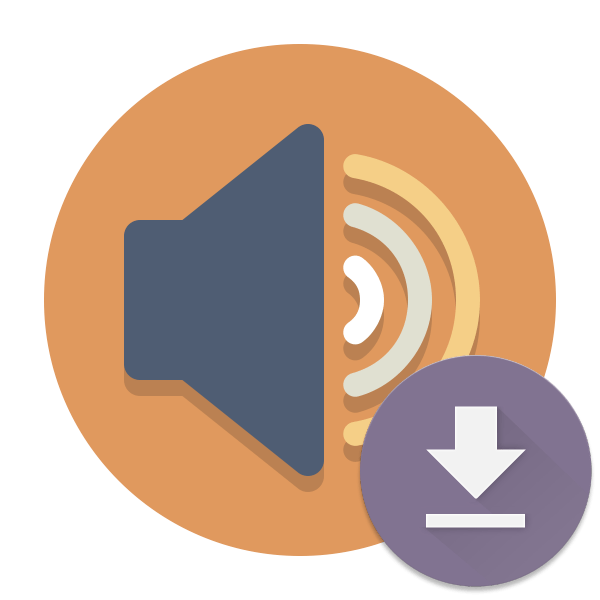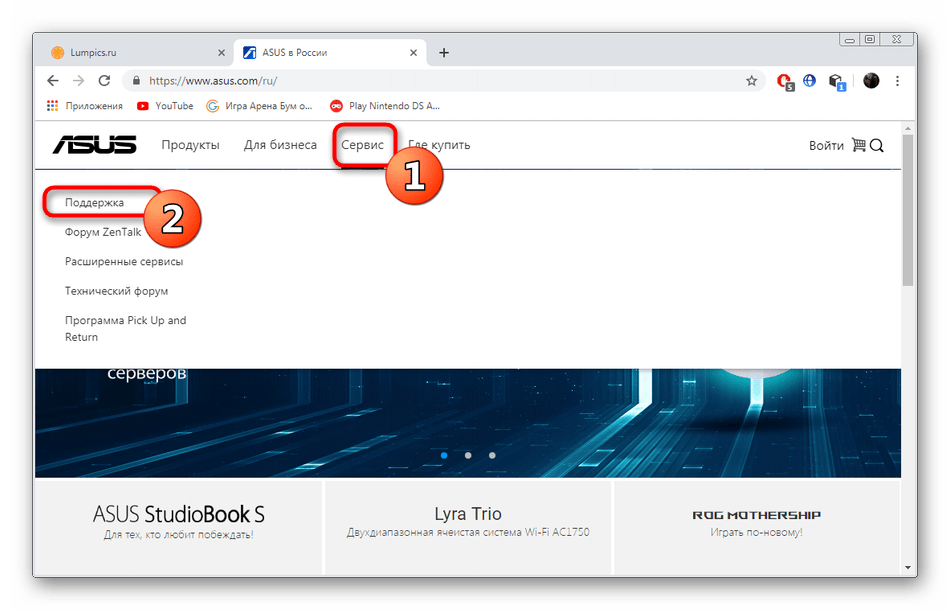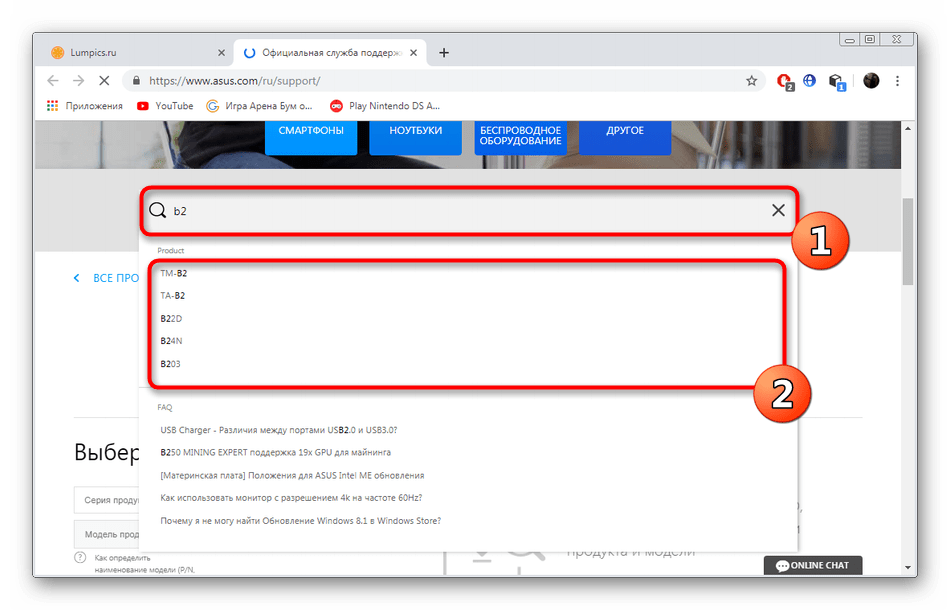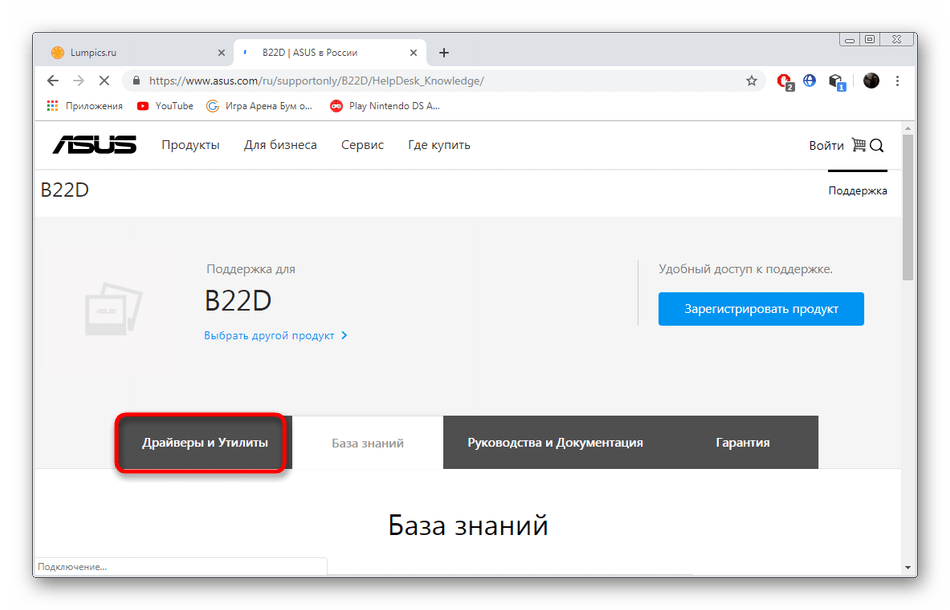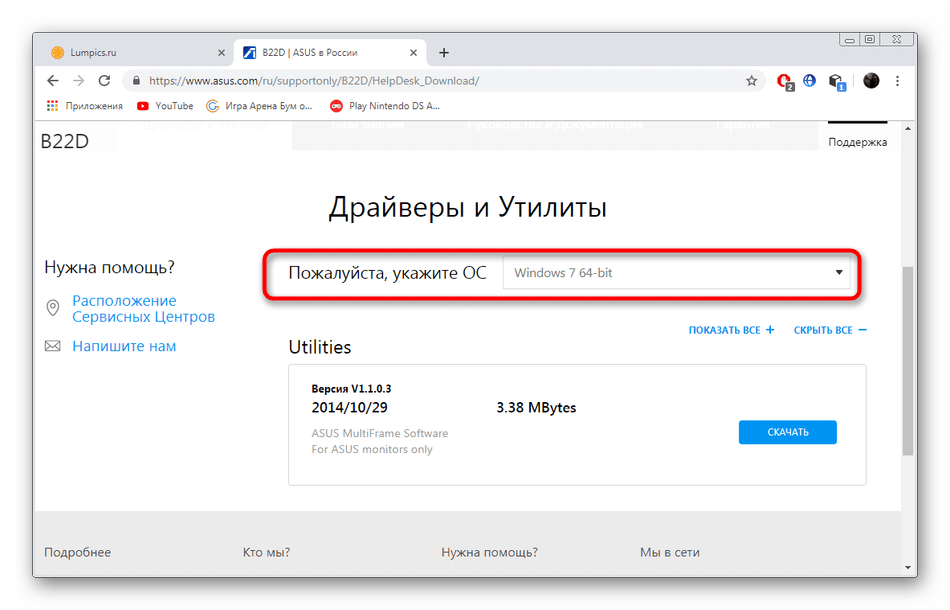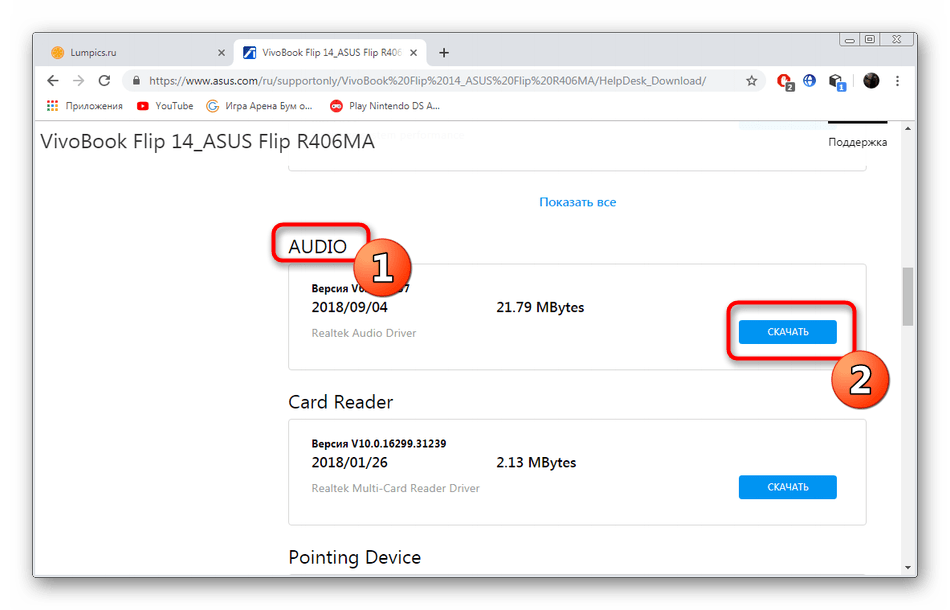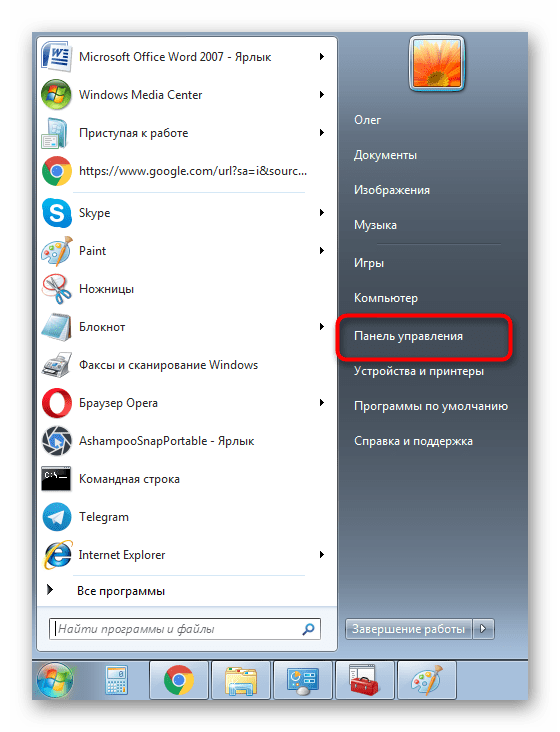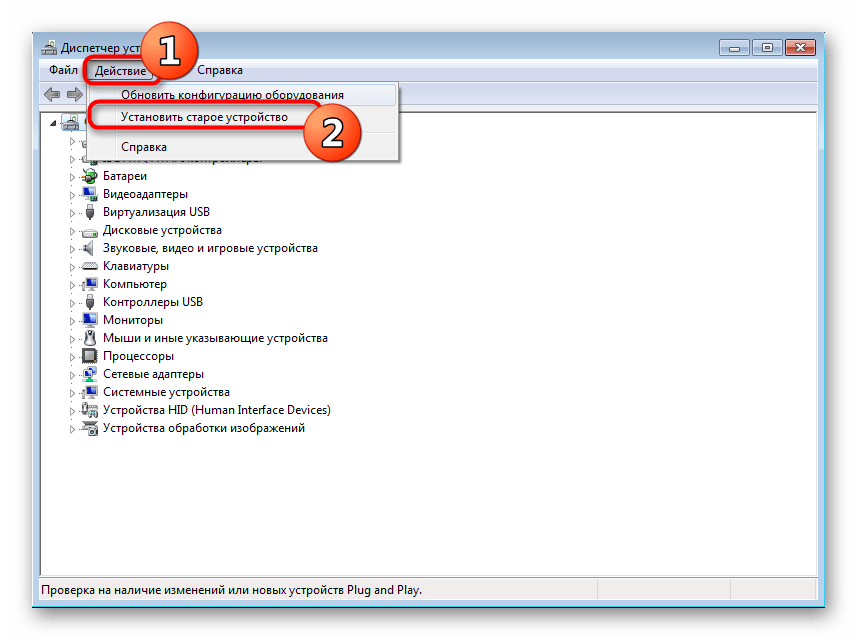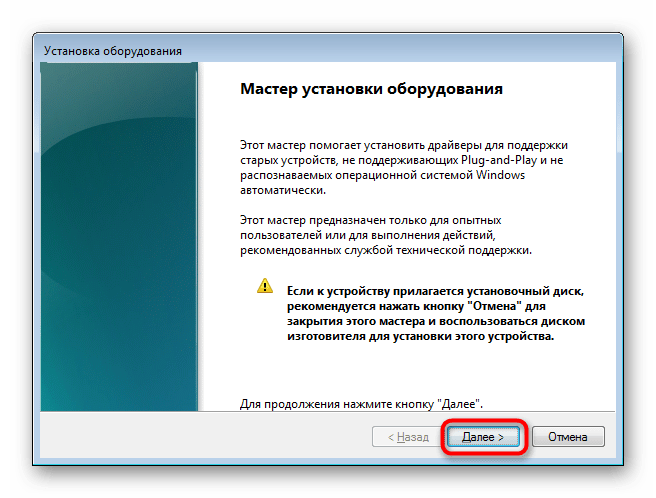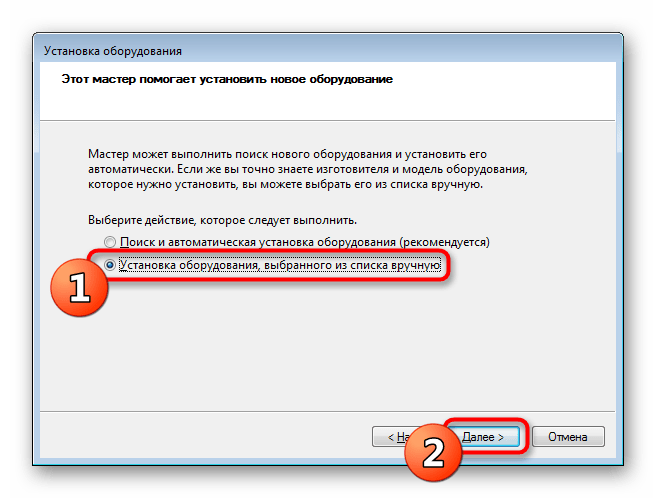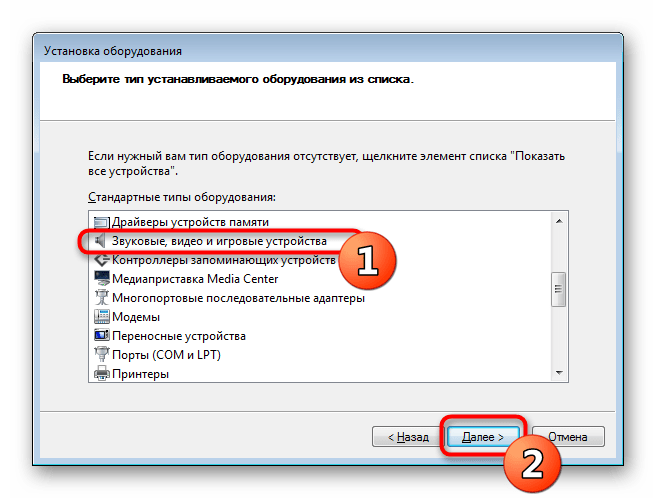Содержание
- Скачиваем и устанавливаем драйверы для аудиоконтроллера мультимедиа в Windows 7
- Способ 1: Официальный сайт производителя комплектующего
- Способ 2: Фирменное программное обеспечение
- Способ 3: Онлайн-сервис от разработчика
- Способ 4: Сторонний софт
- Способ 5: Идентификатор аудиоконтроллера
- Способ 6: Инсталляция старого оборудования в Windows
- Вопросы и ответы
Сейчас все материнские платы оснащаются встроенными звуковыми картами или другими чипами для обработки и вывода звука. Сюда входит и аудиоконтроллер мультимедиа, который выполняет основные функции по работе звука на компьютере. Конечно, как и все остальные комплектующие, эта деталь тоже нуждается в наличии на ПК аппаратного обеспечения, позволяющего корректно взаимодействовать с операционной системой. Далее мы покажем все возможные варианты осуществления этой операции на примере Windows 7.
Приоритетным вариантом инсталляции драйверов всегда является использование лицензионного диска, который вы можете отыскать в коробке с системной платой или ноутбуком. Однако не всегда данный носитель сохраняется в нормальном состоянии, отсутствует или попросту теряется. Тогда потребуется применить альтернативные методы, представленные ниже.
Помимо этого, мы рекомендуем владельцам звуковых карт от Realtek сразу же загрузить фирменный инструмент управления звуком с сайта производителя. Тогда, возможно, не придется инсталлировать дополнительное обеспечение аудиоконтроллера, но только в случае полного совпадения с кодеками и поставляемыми драйверами от Realtek. Детальнее об этом читайте в отдельном нашем материале далее.
Читайте также: Скачиваем и устанавливаем звуковые драйвера для Realtek
Способ 1: Официальный сайт производителя комплектующего
Разработчик ноутбука или материнской платы всегда выкладывает на своем официальном сайте самые свежие версии драйверов. Юзеру остается только отыскать страницу продукта, выбрать нужное ему ПО и загрузить его на компьютер. Владельцам системных плат сначала придется узнать точную модель этого комплектующего, учитывая все спецификации и варианты сборок.
Далее выполните следующие действия:
- Перейдите на главную страницу сайта разработчиков, воспользовавшись поисковиком или введя прямую ссылку. Мы взяли за пример ASUS. Перейдите в раздел поддержки.
- Через поиск отыщите требуемую продукцию, выбрав подходящий вариант из списка.
- На странице девайса переместитесь в раздел «Драйверы и Утилиты».
- Здесь первоочередно потребуется указать версию операционной системы и ее разрядность.
- Теперь остается только найти аудиодрайверы и скачать их последнюю версию.
- Запустите скачанный инсталлятор или архив, чтобы распаковать все присутствующие объекты.
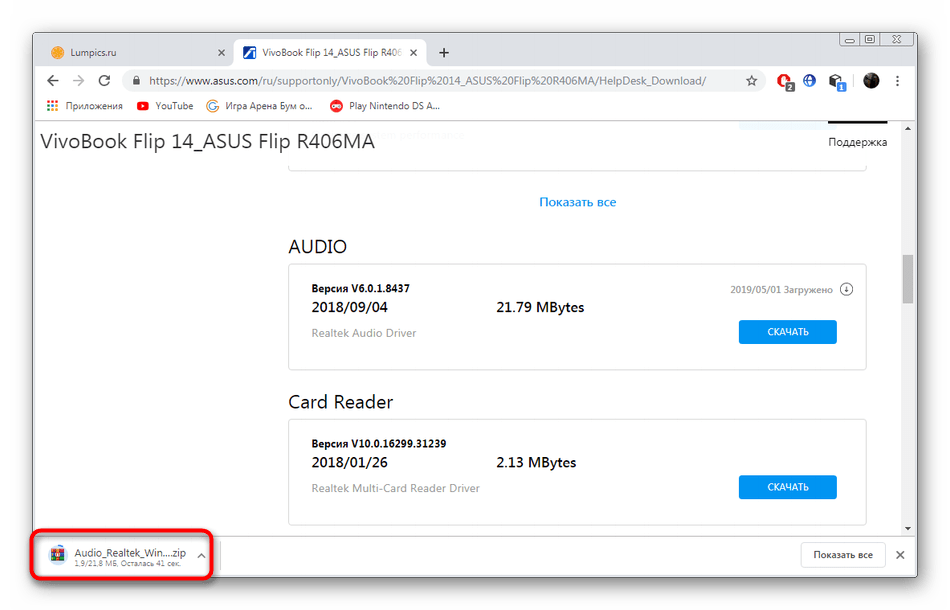
Всегда после завершения установки драйвера рекомендуется перезагрузить компьютер, чтобы внесенные изменения вступили в силу, затем уже можно будет полноценно использовать данные мультимедиа.
Способ 2: Фирменное программное обеспечение
Некоторые компании имеют особое отношение к поддержке своей продукции и поставляют пользователям бесплатное фирменное приложение по работе с комплектующими. Оно используется для выполнения системных настроек или поиска драйверов. У ASUS имеется такое ПО и доступно к скачиванию оно на официальном сайте. Развернутые инструкции по этой теме вы найдете далее.
Подробнее: Поиск и инсталляция драйверов через ASUS Live Update
Аналогичным софтом известна компания HP, производимая множество различных моделей ноутбуков. Вам нужно только установить такую программу, запустить сканирование обновлений драйверов и дождаться завершения инсталляции недостающих файлов устройства аудиоконтроллера мультимедиа.
Подробнее: Поиск и инсталляция драйверов через HP Support Assistant
Способ 3: Онлайн-сервис от разработчика
Перечисленные выше компании ASUS и HP предоставляют юзерам только полноценное ПО, обеспечивающее поддержку комплектующих. Однако существует и известная многим фирма Lenovo, имеющая свой собственный онлайн-сервис по автоматическому поиску и инсталляции драйверов. Конечно, такой вариант подойдет только обладателям лэптопов от этого разработчика, но у менее известных брендов такие веб-ресурсы тоже могут иметься и работать по такому же принципу, поэтому мы рекомендуем ознакомиться с представленным ниже материалом.
Подробнее: Официальный онлайн-сервис от Lenovo
Способ 4: Сторонний софт
Сейчас разработкой специального ПО с автоматическим поиском и инсталляцией драйверов занимается множество независимых компаний, что позволяет юзеру отыскать максимально удобный для себя вариант. Со списком таких приложений мы предлагаем ознакомиться в другой нашей статье по следующей ссылке.
Подробнее: Лучшие программы для установки драйверов
DriverPack Solution — одно из самых известных отечественному пользователю подобное приложение. Принцип его работы прост, а с интерфейсом разберется даже начинающий. Что касается подбора драйверов, то с этим тоже все хорошо — зачастую инсталлируются последние версии совместимых файлов.
Подробнее: Как обновить драйверы на компьютере с помощью DriverPack Solution
Способ 5: Идентификатор аудиоконтроллера
Аудиоконтроллер является отдельным составляющим материнской платы и имеет свой аппаратный идентификатор, использующийся операционной системой для определения типа устройства, его модели и спецификации. Такой номер пригодится и обычному юзеру, если его отыскать и использовать на специальном онлайн-сервисе. По итогу вы найдете совместимую версию драйвера и сможете установить ее. Всю необходимую информацию по этой теме ищите в другой нашей статье далее.
Подробнее: Поиск драйверов по ID оборудования
Способ 6: Инсталляция старого оборудования в Windows
Мы поставили данный метод на последнее место, поскольку крайне узкому кругу пользователей он сможет оказаться полезным. Дело в том, что в Windows 7 существует встроенный инструмент по поиску и установке драйверов для старого оборудования, файлов которых уже нет на официальных сайтах или поддержка их была давно прекращена, из-за чего предлагается другое совместимое ПО. Вся процедура инсталляции выглядит так:
- Откройте «Пуск» и перейдите в «Панель управления».
- Опуститесь вниз и найдите раздел «Диспетчер устройств».
- Щелкните по кнопке «Действие» и из всплывающего меню выберите «Установить старое устройство».
- Ознакомьтесь с описанием в Мастере установки и переходите к следующему шагу.
- Отметьте маркером пункт «Установка оборудования, выбранного из списка вручную» и двигайтесь далее.
- В списке укажите «Звуковые, видео и игровые устройства».
- Найдите производителя и модель устройства, затем запустите инсталляцию.
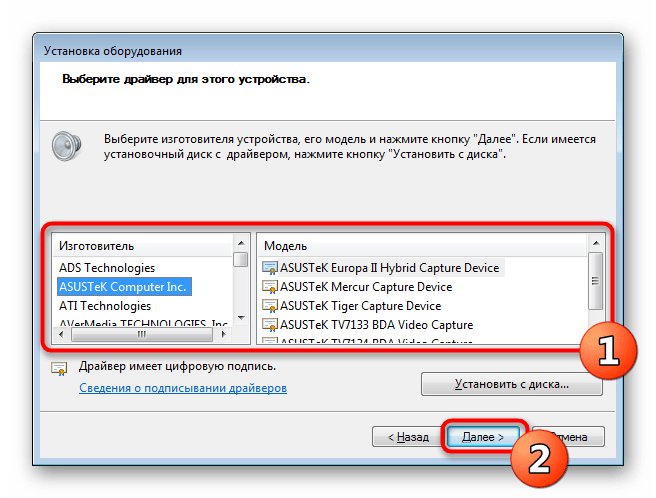
Как видите, существует множество различных способов осуществления поставленной цели. Каждый из них будет подходящим определенной категории пользователей, поэтому мы советуем ознакомиться со всеми и выбрать оптимальный.

Кратко о Realtek HD
Аудиочипы Реалтек установлены во множестве компьютеров, ноутбуков, нетбуков. Drivers High Definition Audio от фирмы Реалтек работают и с PCI аудиоплатами, и с периферическими аудиоустройствами, и со встроенными аудио процессорами. Успешно бесплатно скачать Realtek High Definition Audio Driver для Windows 7, 8, 8.1, 10, 11, а также Vista, или XP SP 3 (32-бит и 64-бит) и инсталлировать на PC сможет каждый, не прикладывая усилий и не затрачивая много времени. Эти драйверы пригодятся всем пользователям, кто только что поставил или решил переустановить Виндовс. Если наблюдаются сложности со звуком, или он вообще не воспроизводится, то обновление Realtek High Definition Audio Driver придется кстати.
Интерфейс и функционал Realtek HD
Понятный даже для новенького интерфейс позволяет быстро разобраться с настройками и перейти к делу. То, что управление драйвером Реалтек корректно русифицировано, позволяет не затрачивать время на перевод и изучение интерфейса, меню, окон, настроек и возможностей.
Для начала потребуется скачать, установить или обновить драйверы звуковой карты, а когда соответствующий звуковой драйвер установится, после перезагрузки приступить к работе с мультимедийными данными, какими бы они ни были. Функциональные возможности Realtek High Definition Audio Driver позволяют просматривать видео клипы, кино или онлайн ТВ, слушать музыку, играть в компьютерные игрушки, использовать микрофон для записи речи, пения и голосового общения. К достоинствам Realtek HD Audio Driver для Windows относятся:
— дружественный интерфейс и удобные настройки,
— работа со всеми актуальными форматами звука,
— автоматическое конфигурирование устройств Plug and Play,
— поддержка DirectSound 3 D, A 3D и I3D L2, Soundman и SoundEffect,
— широкая полоса пропускания частот,
— поддержка стерео записей 24 бит / 192 кГц и многоканала 5.1 и 7.1 Dolby Digital,
— эквалайзер из 10-ти полос для идеальной настройки звука,
— эмуляция аудио окружения в компьютерных играх,
— совместимость с различными электронными музыкальными инструментами,
— безошибочное распознавание речи при использовании соответствующего ПО.
В результате регулярных обновлений Realtek Audio Driver HD качество постоянно улучшается, а возможности совершенствуются. Рекомендуем, не покидая сайт programmywindows.com сейчас, Realtek High Definition Audio Driver скачать бесплатно, чтобы наслаждаться хорошим звуком, в фильмах, сериалах, телепрограммах, видеоклипах, CD, DVD, FLAC, MP3 музыке, играя в игры, используя музыкальные инструменты и микрофоны, например, чтобы записать авторскую песню и музыку или петь в караоке.
Как по-умному скачать Реалтек
Не достаточно просто скачать бесплатно звуковые драйвера Realtek HD для Windows 11, 10, 8.1, 8, 7, Vista, XP SP 3 (x86 и x64) на комп или ноут. Для запуска Realtek HD звукового драйвера необходимо соответствующее аппаратное обеспечение, то есть в компьютере должен использоваться совместимый чип. Уточнить, что за звуковая карта или микросхема установлена в компьютер, можно визуально, осмотрев платы компьютера, или, не открывая корпус, в разделе Оборудование Панели управления операционной системы Виндовс, либо используя специализированное программное обеспечение, к примеру, DriverPack Solution. Подойдут такие маркировки: ALC260 — ALC275, ALC660 — ALC670, ALC882 — ALC889 и подобные. Маркировки ALC101, ALC201 — ALC203 (A), ALC250, ALC650 — ALC658, ALC850, VIA686, VIA8233, VIА8233A свидетельствуют о том, что потребуется скачать Realtek AC97 для Windows 7, 8, 8.1, 10, 11 Vista, а также XP SP 3 (32-bit и 64-bit), также от компании Реалтек.
Выберите из списка ниже драйвер согласно OS. Программное обеспечение для работы со звуковой картой инсталлируется так же, как обыкновенная программка. Для полноценной работы нужна перезагрузка компьютера. В пакете идут реалтековские Soundman, Sound Effect и Media Player.
Скачать драйвер Realtek High Definition Audio русскую версию
M-Audio
Высококачественная работа звуковых карт, аудио интерфейсов, цифровых пианино, драм-машин, колонок (студийных аудио мониторов), наушников, микрофонов, аксессуаров, MIDI клавиатур, интерфейсов и контроллеров не возможна без установки на компьютер или ноутбук последней версии соответствующего оборудованию программного обеспечения. Независимо от того, по какой шине передается звук (PCI, PCI-X, FireWire или USB), и профессиональный пользователь, и любитель музыку онлайн слушать бесплатно должен бесплатно скачать драйверы M-Audio, последнюю версию с официального сайта, и установить на компьютер или ноутбук.
Realtek HD Audio
На множестве ПК получить качественное звучание при просмотре кинофильмов, теле передач, видеоклипов, играя и прослушивая музыку можно, если скачать Realtek HD Audio Driver русскую версию, не уходя с https://drajvery.ru/audio/realtekhd прямо здесь. Последний релиз реалтековского ПО работает стабильнее, быстрее, безопаснее и выдает хороший звук.
Realtek AC97 Audio
Аудио кодеки Realtek AC97 встречаются в PCI/PCIe звуковых/модемных платах и встроенных аудио решениях. Обычно AC’97 аудиоподсистема компонуется из хост-контроллера, передающего данные и аудиокодека, осуществляющего аналого-цифровое и цифро-аналоговое преобразования. При наличии соответствующего аппаратного обеспечения целесообразно Realtek AC97 Audio Driver скачать бесплатно по ссылке с https://drajvery.ru/audio/ac97 и установить на ПК.
Intel HD Audio
Правильные драйверы Intel High Definition Audio позволят добиться от встроенной в материнскую плату звуковой подсистемы качественного многоканального звука, сравнимого с качеством звучания дискретных на шине PCI, PCI Express или внешних USB и FireWire аудио карт со средней ценой. Вместо покупки дорогой звуковой карты стоит последнюю версию Intel High Definition Audio драйвера скачать бесплатно для интегрированной аудиоподсистемы, что обеспечит качество и скорость при проигрывании и записывании звуков. Поддерживаются до 8 (7.1) каналов 96 кГц/32 бит, или стерео 192 кГц/32 бит, Plug and Play, многопотоковое воспроизведение, определение подключенного оборудования c изменением функции разъема на нужную и многое другое.
Creative Sound Blaster
В элементной базе Sound Blaster производства Creative Technology, как правило, используются качественные ЦАПы, АЦП и операционные усилители, применяются передовые аудио технологии. Для раскрытия всего потенциала рекомендуем бесплатно скачать Creative Sound Blaster драйверы для Windows 7, 8, 8.1, 10, а также Vista и XP SP 3 (32-bit и 64-bit). Аудио решения от Креатива используются для вывода звука на IBM PC-совместимых компьютерах, MAC, iPad, iPhone, Android планшетах и смартфонах, игровых консолях PlayStation 4, Xbox One и других устройствах.
VIA HD Audio
Драйверы VIA High Definition Audio позволят выжать из компьютера, ноутбука или нетбука кристально чистый многоканальный саунд. Используйте возможность скачать HD Audio Driver для VIA Audio кодека, интегрированного в системную плату ПК, по ссылке внизу данной страницы https://drajvery.ru/audio/viahdaudio бесплатно без регистрации и SMS. Компьютерное оборудование, оснащенное ВИА Хай Дефинишн Аудио, совместимо со стандартом Intel HD Audio и поддерживает до 8 аудиоканалов (7.1) 96 кГц/32 бит, или 2 стерео канала 192 кГц/32 бита.
E-MU
Внизу страницы https://drajvery.ru/audio/e-mu представлена возможность бесплатно скачать драйверы на звуковые карты E-MU для двух групп моделей со специальной страницы официального сайта. Первая группа — PCI, PCIe Audio, MIDI Interfaces: E-MU 0404, 0404 PCI, 1212M, 1212M PCI, 1616, 1616 PCI, 1616M, 1616M PCI, 1820M, 1820M. Вторая группа — USB Audio, MIDI Interfaces: 0202 USB, 0404 USB, 0404 USB 2.0 White, Xmidi 1×1, Xmidi 2×2, Tracker Pre USB 2.0.
Приветствую всех читателей.
Нередко после некоторых событий на компьютере вдруг пропадает звук. Иногда конечно же это могут быть и механические повреждения, вышло из строя внешнее устройство или просто отошел провод. Но многие встречаются с проблемой, когда система не находит драйвер мультимедиа аудиоконтроллер для Windows 7. Это может быть связано с разными проблемами. Иногда виной всему становится вредоносное программное обеспечение. В другие моменты пользователи переустановили операционную систему, которая не смогла автоматически определить нужный компонент. В любом случае я постараюсь рассказать, как можно решить эту проблему.
Содержание статьи
- Причины
- Диск
- Программа
- Пак
- Обновления
- Сайт
Причины( к содержанию ↑ )
Если вдруг вы обнаружили, что после каких-то событий пропал звук, стоит выяснить причину. Итак, если вы не переустанавливали ОС, проверьте сами колонки на работоспособность. Это можно сделать, подсоединив их к любому аудиовыходу. Смартфон отлично подойдет. Если все нормально, идем дальше:
-
Заходите в «Пуск» и «Панель управления».
-
Далее в «Диспетчер устройств».
-
Ищите нужный компонент. Если его пиктограмма отображается нормально – стоит провериться на вирусы.
Нередко бывает, что в результате напротив строки стоит желтый вопросительный знак. Когда нажимаешь на нем «Свойства», в новом окне пишет «код 28». Это означает, что попросту не установлены драйвера. Такое можно нередко наблюдать, когда только поставил Windows XP.
Чаще всего причиной выступает именно стирание старой и размещение новой операционной системы.
Диск( к содержанию ↑ )
Первое, чем лучше всего воспользоваться – диск. Практически со всеми персональными компьютерами и ноутбуками в комплекте поставляется пластиковый диск с драйверами на материнскую плату. На нем уже заложены и нужные нам программы. Так что просто вставляете его в дисковод, нажимаете «Обновить драйверы…» на соответствующем элементе в «Диспетчере устройств» и выбираете путь к диску.
Но в некоторых случаях подобного переносного устройства не предусмотрено или же оно попросту потерялось. К счастью есть и другие способы.
Программа( к содержанию ↑ )
Одним из самых действенных способов является использование специальной программы. Она позволяет выяснить, каких именно драйверов не хватает в компьютере, находит их и устанавливает. Такое ПО также разыскивает более новые версии. Впрочем, я уже не раз о них рассказывал. Подробнее можно посмотреть в статье Обновление устаревших драйверов бесплатно — вручную и при помощи программ в разделе «Программы». Они позволят скачать бесплатно все, что необходимо компьютеру.
Пак( к содержанию ↑ )
Иногда решить проблему поможет полноценный пак с различными небольшими программами. Подобные коллекции можно найти на специальных сайтах. Они предоставляются бесплатно – их нужно только скачать через торрент. После этого проводим все манипуляции, как и в пункте с диском.
Этот способ хоть и можно считать неплохим, теме не менее он не всегда помогает. Ведь случаются ситуации, когда в наборе попросту отсутствует нужная версия.
Обновления( к содержанию ↑ )
Неплохим инструментом для дополнения ПО является «Центр обновления», особенно в Windows 10. Вы просто устанавливаете его, и система автоматически подсоединяет все, что необходимо. Если же по каким-то причинам этого сделать не удалось, заходите в «Параметры», что в «Пуске», а затем в соответствующее меню. Запускаете поиск и далее все должно пройти автоматически.
Сайт( к содержанию ↑ )
Иногда единственным верным решением является посещение официального сайта. Правда, как узнать, куда именно нужно отправиться пользователю?
Ничего сложного:
-
Заходим в «Диспетчер устройств».
-
На нужной строке вызываем «Свойства».
-
Переходим на вкладку «Сведения» и выбираем «ИД оборудования». В нижней части появится несколько строк. Нам нужно выделить первую и скопировать ее.
-
Далее отправляемся в поисковик, куда и вставляем текст из буфера обмена.
-
В найденной информации пытаемся разобраться в названии производителя.
После этого заходим на нужную страницу, выбираем продукт, указываем ОС и ее разрядность (32 bit или 64 bit). Скачиваем и устанавливаем. Все должно начать работать даже без перезагрузки.
Получается, что на первый взгляд простая потеря звука может решаться далеко не самыми простыми способами. Но к счастью они все же есть.
Надеюсь, у вас со звуком все будет в порядке. Заходите почаще и рекомендуйте блог другим!
Материалы по теме
Realtek
2.82
Дата обновления: 2018-10-03
Рейтинг программы:
4.27 из 5 (оценили: 665чел.)
Драйвер Realtek AC’97/HD предназначается для звуковой карты, которая имеет аудио кодеки. Звуковые драйвера могут использоваться для разных операционных систем:
- windows XP;
- windows Vista;
- windows 7;
- windows 8;
- windows 10.
Отдельные версии драйвера на звук предназначаются и для других операционных систем.

Программы относятся к категории системных драйверов. Они могут устанавливаться на ноутбуки разных моделей. При этом, выбирая драйвера, следует обратить внимание на важное условие, связанное с материнскими платами. Они должны иметь чипы ALC. Чипсеты могут быть ATI, VIA, AMD, SIS, ALI, а также nVIDIA.
Необходимость переустановить персональный компьютер возникает довольно часто. При выполнении этого процесса следует обратить внимание на драйвера, правильность их установки. Довольно часто наблюдается ситуация, когда звук после перестановки системы не работает в компьютере. Лучшее решение в этом случае – отдельно установить драйвера. Для этого программу предварительно необходимо будет скачать, если пользователь не имеет ее отдельно записанную на диске. Перед установкой следует обратить внимание на требования, которые предъявляются к компьютеру, в частности к материнской плате. Как правило, установка программы не занимает много времени. Процесс выполняется легко и не потребует наличия особенных навыков у пользователя персонального компьютера.
При скачивании драйвера на звук пользователь получает пакет драйверов. В него входят все необходимые элементы для работы:
- утилита Realtek Soundman;
- утилита Realtek Sound Effect Manager;
- драйвера WDM;
- специальная программа Realtek Media Player.
Разработчики предлагают также дополнительные пакеты драйверов. Их отличие заключается в элементах, входящих в пакет. Этот аспект важно учесть при скачивании драйверов на компьютер пользователя. После того как программа будет скачана, ее следует правильно установить. Для этого необходимо следовать инструкции установки, которая имеется в программе. При условии правильной установки можно будет наслаждаться качественным звуком на компьютере.
При скачивании звуковых драйверов с сайта Новые программы . РУ следует обратить внимание на их описание. Из него можно узнать про перечень требований, предъявляемых к компьютеру, а также про версию программы. Кроме этого, описание указывает на поддерживаемые модели программой. Благодаря использованию специального звукового драйвера становится возможным получить качественный звук.
Версия программы: бесплатная 2.82
Дата обновления: 2018-10-03
Сайт программы: Realtek
Версия Windows: Windows XP, Vista, Windows 7, 8, Windows 10
На русском языке: Да
Скачали: 261297 раз.
Набор звуковых драйверов для всех производителей и моделей звуковых карт. Отсутствие аудио драйвера является первой причиной проблем со звуком. Особенно это актуально после переустановки Windows. В этой категории вы сможете найти драйвер для своего устройства. Для этого воспользуйтесь сортировкой по производителю и операционной системе. Кроме того, вы можете найти драйвер через поиск по сайту.
Тут вы найдете драйвера, как для встроенных аудио-контроллеров, так и для отдельных звуковых карт. Многие производители выпускают аудио-драйвера для звуковых чипов своих материнских плат. Кроме того, автономные звуковые платы также нуждаются в новейших драйверах. У нас вы можете скачать установочные файлы бесплатно и без регистрации.
Сортировать по:
Релевантности
Оценкам Загрузкам
Загрузить драйверы
Мультимедиа аудиоконтроллер
Как обновить драйверы устройств Multimedia Audio Controller вручную:
Базовые версии драйверов Multimedia Audio Controller включены в %%os%% или путем установки последних обновлений Windows®. Хотя эти драйверы Multimedia Audio Controller в комплекте включают основные функции, они обычно не охватывают все аппаратные функции.
Перейдите по этой ссылке, чтобы узнать, как установить эти драйверы Windows.
Используйте автоматическое средство для обновления драйверов Multimedia Audio Controller:
Рекомендация: Как правило, большинству пользователь Windows, мы настоятельно рекомендуем выполнять обновление драйверов Мультимедиа аудиоконтроллер с помощью утилиты для обновления драйверов, такой как DriverDoc [DriverDoc — Продукт от Solvusoft]. DriverDoc автоматически скачивает и обновляет драйвер Multimedia Audio Controller, гарантируя установку надлежащей версии для текущей операционной системы.
Такое средство для обновления драйверов, как DriverDoc, позволяет обновлять не только драйверы Мультимедиа аудиоконтроллер, но и остальные драйверы вашего ПК. Благодаря обширной базе, насчитывающей более 2 150 000 драйверов (обновляется на ежедневной основе), вы можете быть уверены, что в ней всегда имеются необходимые драйверы для вашего устройства.
Установить необязательные продукты — DriverDoc (Solvusoft) | Лицензия | Политика защиты личных сведений | Условия | Удаление
Мультимедиа аудиоконтроллер Часто задаваемые вопросы относительно обновления
Как загрузить драйверы Мультимедиа аудиоконтроллер?
Драйверы Мультимедиа аудиоконтроллер устройства можно обновить вручную с помощью Device Manager (Диспетчера устройств) Windows или автоматически с помощью средства для сканирования и обновления драйверов.
Почему люди не обновляют драйверы Мультимедиа аудиоконтроллер?
В основном, пользователи избегают обновления драйверов Мультимедиа аудиоконтроллер, потому что они не хотят рисковать испортить свое оборудование.
Какие операционные системы совместимы с драйверами Мультимедиа аудиоконтроллер?
Последние Мультимедиа аудиоконтроллер драйверы поддерживаются Windows.
Когда обновлять драйверы Мультимедиа аудиоконтроллер?
Большинство компьютерных специалистов рекомендуют обновлять драйверы устройств Мультимедиа аудиоконтроллер после крупных обновлений Windows.
Проблемы, касающиеся обновлений драйверов
Ошибки Multimedia Audio Controller могут быть коренятся в устаревший или поврежденный драйвер устройства. Когда операционная система, от которой зависит ваше устройство, получает обновление, драйверы могут внезапно перестать работать с ней. Лучшая часть заключается в том, что ваши драйверы Мультимедиа аудиоконтроллер всегда могут быть изменены для решения дилеммы ноутбука.
Это не просто, чтобы получить драйверы Multimedia Audio Controller из-за большого и запутанного официального сайта Windows. Даже если у вас есть опыт, поиск, загрузка и обновление драйверов Multimedia Audio Controller все равно может быть утомительным и грязным процессом. Установка неправильного драйвера или просто несовместимой версии правильного драйвера может усугубить ваши проблемы.
Как правило, рекомендуется использовать программное обеспечение драйвера, поскольку обновления могут занимать много времени и сложными. Утилиты обновления драйверов гарантируют наличие правильных драйверов, совместимых с вашим оборудованием, а также гарантирует наличие резервной копии текущих драйверов перед внесением изменений в программное обеспечение/оборудование. Драйверы резервного копирования обеспечивают вам комфорт, зная, что если что-то пойдет не так, вы можете откатить к предыдущим драйверам.
Поиск по производителям драйверов Мультимедиа аудиоконтроллер
- Boca Research
- Chronos
- Compal Electronics
- Creative Labs
- Dell Computer
- Pioneer
Всего страниц: 1
Всего элементов: 6
Установить необязательные продукты — DriverDoc (Solvusoft) | Лицензия | Политика защиты личных сведений | Условия | Удаление
Загрузить новые драйверы Мультимедиа аудиоконтроллер (Обновление программного обеспечения)
Установить необязательные продукты — DriverDoc (Solvusoft) | Лицензия | Политика защиты личных сведений | Условия | Удаление
Special offer. See more information about Outbyte and unistall instrustions. Please review Outbyte EULA and Privacy Policy
Realtek Multimedia Audio Controller
Windows XP, XP 64-bit, Vista, Vista 64-bit, 7, 7 64-bit, 11, 10, 8, 8.1
Realtek Multimedia Audio Controller Windows drivers were collected from official vendor’s websites and trusted sources. This software will let you to fix Realtek Multimedia Audio Controller or Realtek Multimedia Audio Controller errors and make your stuff work. Here you can download all latest versions of Realtek Multimedia Audio Controller drivers for Windows devices with Windows 11, 10, 8.1, 8, and 7 (32-bit/64-bit). You can download all drivers for free. We check all files and test them with antivirus software, so it’s 100% safe to download. Get the latest WHQL certified drivers that works well.
This page is available in other languages:
Deutsch |
Español |
Italiano |
Français |
Indonesia |
Nederlands |
Nynorsk |
Português |
Русский |
Українська |
Türkçe |
Malay |
Dansk |
Polski |
Română |
Suomi |
Svenska |
Tiếng việt |
Čeština |
العربية |
ไทย |
日本語 |
简体中文 |
한국어